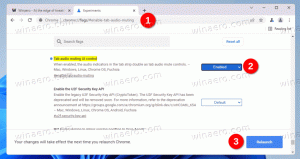Κάντε τον Explorer να ανοίγει προσαρμοσμένο φάκελο αντί για Αυτός ο υπολογιστής ή Γρήγορη πρόσβαση στα Windows 10
Στα Windows 10, η Εξερεύνηση αρχείων ανοίγει στον φάκελο Γρήγορης πρόσβασης από προεπιλογή. Η Microsoft πρόσθεσε μια επιλογή στις ρυθμίσεις της που μπορεί να επαναφέρει την Εξερεύνηση αρχείων στην κλασική συμπεριφορά και να την κάνει να ανοίξει τον φάκελο Αυτός ο υπολογιστής. Εάν ο χρήστης θέλει να ανοίξει έναν προσαρμοσμένο φάκελο αντί αυτού του υπολογιστή ή της γρήγορης πρόσβασης, δεν υπάρχει τέτοια επιλογή. Εδώ είναι ένας τρόπος για να παρακάμψετε αυτόν τον περιορισμό.
Είναι πολύ απλό να κάνετε την Εξερεύνηση αρχείων να ανοίγει Αυτόν τον υπολογιστή αντί για Γρήγορη πρόσβαση. Χρειάζεται μόνο να αλλάξετε μία επιλογή στις Επιλογές φακέλου όπως περιγράφεται στο άρθρο: Ανοίξτε Αυτό το PC αντί για Γρήγορη πρόσβαση στην Εξερεύνηση αρχείων των Windows 10.
Προς το κάντε την Εξερεύνηση αρχείων να ανοίξει έναν προσαρμοσμένο φάκελο αντί για Αυτός ο υπολογιστής ή Γρήγορη πρόσβαση στα Windows 10, πρέπει να εφαρμόσετε ένα tweak στο μητρώο, το οποίο θα ρυθμίσει τον Explorer να εκτελεί ένα ειδικό αρχείο VBscript. Σε αυτό το αρχείο, μπορείτε να καθορίσετε τον επιθυμητό φάκελο και επίσης να τον αλλάξετε στο μέλλον σε κάποιον άλλο φάκελο που θέλετε. Εδώ είναι πώς μπορεί να γίνει.
- Ανοίξτε το Σημειωματάριο και αντιγράψτε-επικολλήστε το ακόλουθο κείμενο:
WScript. CreateObject("Wscript. Shell"). Εκτελέστε το "C:\MyFolder"Αντικαταστήστε το τμήμα "C:\MyFolder" με την πραγματική διαδρομή προς τον επιθυμητό φάκελο. Στην περίπτωσή μου, χρησιμοποιώ το φάκελο c:\apps.
- Στο Σημειωματάριο, αποθηκεύστε το αρχείο ως launch.vbs. Αποθηκεύστε το σε κάποια τοποθεσία ανά χρήστη όπου θα είναι ασφαλές και ασφαλές. Για παράδειγμα, μπορείτε να το αποθηκεύσετε στο φάκελο του προφίλ χρήστη σας. Για να το κάνετε, πληκτρολογήστε τα ακόλουθα (με εισαγωγικά) στο παράθυρο διαλόγου Αποθήκευση αρχείου του Σημειωματάριου:
"%userprofile%\launch.vbs"
Δείτε το παρακάτω στιγμιότυπο οθόνης:
- Τώρα ανοιχτό Επεξεργαστής Μητρώου.
- Μεταβείτε στο ακόλουθο κλειδί μητρώου:
HKEY_CURRENT_USER\SOFTWARE\Classes\CLSID\{52205fd8-5dfb-447d-801a-d0b52f2e83e1}\shell\opennewwindow\commandΣυμβουλή: Βλ πώς να μεταβείτε στο επιθυμητό κλειδί μητρώου με ένα κλικ.
Αυτό το κλειδί δεν υπάρχει από προεπιλογή, επομένως πρέπει να το δημιουργήσετε. Εναλλακτικά, μπορείτε να χρησιμοποιήσετε έτοιμα προς χρήση αρχεία που επισυνάπτονται παρακάτω. - Ορίστε την προεπιλεγμένη παράμετρο του δευτερεύοντος κλειδιού εντολής στην ακόλουθη τιμή:
wscript.exe c:\Users\Your User Name\launch.vbs
Στην περίπτωσή μου είναι
wscript.exe c:\Users\winaero\launch.vbs
- Εδώ, δημιουργήστε μια νέα τιμή συμβολοσειράς με το όνομα DelegateExecute και αφήστε τα δεδομένα τιμής του κενά:
- Κλείστε τον Επεξεργαστή Μητρώου και πατήστε Νίκη + μι για να ανοίξετε την Εξερεύνηση αρχείων. Θα ανοίξει στο C:\apps:
Μπορείτε να κάνετε το ίδιο για τη συντόμευση της Εξερεύνησης αρχείων που έχετε στο μενού Έναρξη (και είναι καρφιτσωμένη στη γραμμή εργασιών). Μόλις κάνετε κλικ σε αυτό, θα ανοίξει ο φάκελος που καθορίσατε:
Τελείωσες. Δείτε το παρακάτω βίντεο για να δείτε ολόκληρο το σεμινάριο σε δράση:
Για να εξοικονομήσετε χρόνο, μπορείτε να κάνετε λήψη αυτών των αρχείων:
Κατεβάστε έτοιμα προς χρήση αρχεία
Βάλτε το αρχείο launch.vbs στο φάκελο "c:\Users\Your User Name". Έχει ρυθμιστεί να ανοίγει τη μονάδα δίσκου C:\, αλλά μπορείτε να την επεξεργαστείτε όπως περιγράφεται παραπάνω.
Στη συνέχεια, επεξεργαστείτε το αρχείο "Set custom folder for File Explorer.reg" και τοποθετήστε το όνομα χρήστη σας αντί για το τμήμα "your user name". Μετά από αυτό, κάντε διπλό κλικ σε αυτό το αρχείο.
Για να αναιρέσετε αυτήν την αλλαγή, κάντε διπλό κλικ στο αρχείο "Restore default folders.reg".
Αυτό είναι.
Σας αρέσει αυτό το κόλπο ή είστε ευχαριστημένοι με τους προεπιλεγμένους φακέλους του File Explorer στα Windows 10; Πείτε μας στα σχόλια!